Comment envoyer des mémos vocaux sur iPhone [2023]
La messagerie a parcouru un long chemin depuis que la messagerie texte SMS a été introduite pour la première fois sur les téléphones mobiles. Vous pouvez désormais partager des images, des vidéos, des messages vocaux et bien plus encore à l'aide d'outils de messagerie instantanée. Vous pouvez enregistrer et partager des messages vocaux sur iOS à partir de mémos vocaux natifs, ou partager des messages audio directement depuis l'application Messages sur iPhone.
Dans cet article, nous vous aiderons à partager des mémos vocaux avec d'autres personnes sur iPhone.
Comment partager des enregistrements de l'application Mémos vocaux sur iPhone
iOS dispose d'une application Mémos vocaux native où vous pouvez enregistrer ou conserver des notes vocales de vous-même ou des conversations avec d'autres. Vous pouvez ensuite partager les notes vocales que vous avez stockées à l'aide des mémos vocaux sur n'importe quelle application de votre choix à l'aide de la feuille de partage iOS.
Si vous souhaitez créer et envoyer des messages vocaux avec d'autres personnes depuis votre iPhone, ouvrez l'application Voice Memos.
![如何在 iPhone 上发送语音备忘录 [2023]](https://img.php.cn/upload/article/000/465/014/169496407480200.png)
Si le message que vous souhaitez envoyer n'a pas encore été enregistré, cliquez sur le bouton "Enregistrer" en bas (indiqué par l'icône en forme de cercle rouge).
![如何在 iPhone 上发送语音备忘录 [2023]](https://img.php.cn/upload/article/000/465/014/169496407484193.png)
L'application va maintenant commencer à enregistrer votre voix à l'aide du microphone intégré. Vous verrez la forme d'onde se déplacer sur l'écran avec votre saisie vocale. Pour arrêter l'enregistrement à tout moment, cliquez sur le Bouton Stop en bas.
![如何在 iPhone 上发送语音备忘录 [2023]](https://img.php.cn/upload/article/000/465/014/169496407551678.png)
L'enregistrement que vous avez créé apparaîtra désormais en haut de l'écran et vous pourrez le partager en suivant les instructions ci-dessous.
![如何在 iPhone 上发送语音备忘录 [2023]](https://img.php.cn/upload/article/000/465/014/169496407537638.png)
Si vous avez déjà créé un enregistrement que vous souhaitez partager, appuyez sur l'enregistrement souhaité depuis l'application Mémos vocaux.
![如何在 iPhone 上发送语音备忘录 [2023]](https://img.php.cn/upload/article/000/465/014/169496407562274.png)
Lorsque l'enregistrement sélectionné s'agrandit pour révéler plus d'options, appuyez sur l'icône à 3 points dans le coin supérieur droit de l'enregistrement.
![如何在 iPhone 上发送语音备忘录 [2023]](https://img.php.cn/upload/article/000/465/014/169496407557614.png)
Lorsque la feuille de partage iOS apparaît, sélectionnez "Partager".
![如何在 iPhone 上发送语音备忘录 [2023]](https://img.php.cn/upload/article/000/465/014/169496407569494.png)
Maintenant, sélectionnez l'application souhaitée dans laquelle vous souhaitez partager votre mémo vocal avec d'autres.
![如何在 iPhone 上发送语音备忘录 [2023]](https://img.php.cn/upload/article/000/465/014/169496407518306.png)
À partir de là, sélectionnez la conversation dans l'application de votre choix pour la partager avec vos contacts préférés. C'est ainsi que vous pouvez partager des enregistrements de l'application Voice Memos sur d'autres applications de votre iPhone.
Comment envoyer des messages audio depuis l'application Messages sur iPhone
L'application Messages vous permet de partager des messages audio tout en utilisant iMessage. Cela peut être un excellent moyen d'envoyer des SMS à quelqu'un lorsque vous êtes occupé ou que vous ne voulez pas trop taper. Voici comment envoyer des messages audio dans l'application Messages.
Méthode 1 : sur iOS 17
L'application Messages sur iOS 17 présente des modifications notables dans l'interface utilisateur, de sorte que l'option permettant d'envoyer des messages audio est cachée dans le tiroir de l'application iMessage. Pour envoyer un message audio sur votre iPhone sous iOS 17, ouvrez l'application Messages.
![如何在 iPhone 上发送语音备忘录 [2023]](https://img.php.cn/upload/article/000/465/014/169496407649958.png)
Dans Messages, sélectionnez la conversation à laquelle vous souhaitez envoyer le message audio.
![如何在 iPhone 上发送语音备忘录 [2023]](https://img.php.cn/upload/article/000/465/014/169496407698789.png)
Une fois la conversation chargée, cliquez sur l'icône plus + dans le coin inférieur gauche.
![如何在 iPhone 上发送语音备忘录 [2023]](https://img.php.cn/upload/article/000/465/014/169496407616599.png)
Dans la liste des applications affichées, appuyez sur Audio.
![如何在 iPhone 上发送语音备忘录 [2023]](https://img.php.cn/upload/article/000/465/014/169496407681322.png)
Si l'option "Audio" n'est pas trouvée dans cette liste, elle sera masquée sur la page suivante. Pour voir cette option, appuyez sur "Plus " en bas ou faites glisser votre doigt vers le bas sur cette liste.
![如何在 iPhone 上发送语音备忘录 [2023]](https://img.php.cn/upload/article/000/465/014/169496407686947.png)
Lorsque vous sélectionnez audio, l'iPhone commencera à enregistrer votre voix à partir du microphone. Vous pouvez prononcer le message que vous souhaitez transmettre, et lorsque vous avez terminé, cliquez sur le bouton Stop rouge dans le coin inférieur droit.
![如何在 iPhone 上发送语音备忘录 [2023]](https://img.php.cn/upload/article/000/465/014/169496407637904.png)
Votre enregistrement va maintenant s'arrêter et sur l'écran suivant, vous verrez la durée totale de votre message audio en bas. Vous pouvez écouter cet audio enregistré en cliquant sur le bouton play .
![如何在 iPhone 上发送语音备忘录 [2023]](https://img.php.cn/upload/article/000/465/014/169496407651866.png)
Si vous souhaitez continuer à enregistrer le même message, vous pouvez cliquer sur l'icône + à gauche de la durée d'enregistrement en bas. Vous pouvez annuler l'enregistrement en cliquant sur l'icône X dans le coin inférieur gauche.
![如何在 iPhone 上发送语音备忘录 [2023]](https://img.php.cn/upload/article/000/465/014/169496407778180.png)
Une fois votre enregistrement prêt, vous pouvez cliquer sur la flèche vers le haut dans le coin inférieur droit pour le partager dans cette conversation.
![如何在 iPhone 上发送语音备忘录 [2023]](https://img.php.cn/upload/article/000/465/014/169496407743108.png)
L'enregistrement envoyé doit être visible à l'intérieur de la bulle bleue en bas, qui contient la forme d'onde et la durée totale d'enregistrement du message.
![如何在 iPhone 上发送语音备忘录 [2023]](https://img.php.cn/upload/article/000/465/014/169496407749103.png)
Si vous souhaitez enregistrer le message enregistré dans l'application Mémos vocaux sur votre iPhone, appuyez longuement sur la bulle de message audio ci-dessus et sélectionnez Enregistrer dans les mémos vocaux dans le menu de débordement.
![如何在 iPhone 上发送语音备忘录 [2023]](https://img.php.cn/upload/article/000/465/014/169496407720574.png)
Méthode 2 : Sur iOS 16 et versions antérieures
Contrairement à iOS 17, sur iOS 16 et versions antérieures, l'option d'envoi de messages audio est disponible directement depuis la rangée d'applications en bas de la conversation. Pour partager un message audio, ouvrez l'application Messages sur votre iPhone.
![如何在 iPhone 上发送语音备忘录 [2023]](https://img.php.cn/upload/article/000/465/014/169496407649958.png)
Dans Messages, sélectionnez la conversation à laquelle vous souhaitez envoyer le message audio.
![如何在 iPhone 上发送语音备忘录 [2023]](https://img.php.cn/upload/article/000/465/014/169496407698789.png)
Lorsque la conversation s'ouvre sur l'écran suivant, appuyez sur l'icône de vague dans la rangée inférieure des applications, sous la zone de texte.
![如何在 iPhone 上发送语音备忘录 [2023]](https://img.php.cn/upload/article/000/465/014/169496407789445.png)
Maintenant, appuyez et maintenez sur l'icône Microphone et enregistrez votre message.
![如何在 iPhone 上发送语音备忘录 [2023]](https://img.php.cn/upload/article/000/465/014/169496407896749.png)
Après avoir enregistré le message, relâchez simplement votre doigt et le message audio sera envoyé automatiquement.
![如何在 iPhone 上发送语音备忘录 [2023]](https://img.php.cn/upload/article/000/465/014/169496407898820.png)
C'est ainsi que vous envoyez des messages audio dans l'application Messages.
FAQ
Voici quelques questions fréquemment posées sur le partage de mémos vocaux qui devraient vous aider à vous mettre rapidement au courant.
Les messages audio sont-ils identiques aux mémos vocaux ?
Non, les messages audio sont une fonctionnalité d'iMessage et expireront en fonction de vos paramètres de message. Les mémos vocaux, en revanche, sont des clips audio enregistrés sur votre iPhone et n'expirent pas automatiquement.
Pouvez-vous envoyer le même message vocal à plusieurs contacts sur Messages ?
Oui. Vous pouvez copier un message vocal comme n'importe quel autre message et le transférer à d'autres contacts sur votre iPhone. Pour ce faire, appuyez longuement sur sur votre message audio récemment envoyé et appuyez sur Plus. Maintenant, après avoir sélectionné le message, cliquez sur le bouton "Suivant" et sélectionnez le contact à qui vous souhaitez envoyer ce message. De cette façon, vous évitez de créer et d’envoyer des messages vocaux à plusieurs reprises.
Puis-je transférer des mémos vocaux sur mon ordinateur ?
Oui, vous pouvez transférer les enregistrements enregistrés des mémos vocaux vers votre ordinateur à l'aide de l'application Finder sur Mac ou de l'application iTunes sur Windows.
Les mémos vocaux expirent-ils comme les messages audio ?
Non, les mémos vocaux n'expirent pas et peuvent être enregistrés sur votre iPhone comme n'importe quel autre clip audio pour une utilisation ultérieure.
Pouvez-vous empêcher avec force l’expiration des messages vocaux sur iMessage ?
Oui. Pour éviter que les messages vocaux ne disparaissent dans les conversations, vous pouvez définir la date d'expiration de ces messages sur « Jamais » en allant dans Paramètres" > Messages > « Messages audio » > Expire et en sélectionnant « Jamais " au lieu de " Dans 2 minutes ".
Ce qui précède est le contenu détaillé de. pour plus d'informations, suivez d'autres articles connexes sur le site Web de PHP en chinois!

Outils d'IA chauds

Undresser.AI Undress
Application basée sur l'IA pour créer des photos de nu réalistes

AI Clothes Remover
Outil d'IA en ligne pour supprimer les vêtements des photos.

Undress AI Tool
Images de déshabillage gratuites

Clothoff.io
Dissolvant de vêtements AI

AI Hentai Generator
Générez AI Hentai gratuitement.

Article chaud

Outils chauds

Bloc-notes++7.3.1
Éditeur de code facile à utiliser et gratuit

SublimeText3 version chinoise
Version chinoise, très simple à utiliser

Envoyer Studio 13.0.1
Puissant environnement de développement intégré PHP

Dreamweaver CS6
Outils de développement Web visuel

SublimeText3 version Mac
Logiciel d'édition de code au niveau de Dieu (SublimeText3)
 Comment régler la balance audio dans Win11 ? (Win11 ajuste les canaux de volume gauche et droit)
Feb 11, 2024 pm 05:57 PM
Comment régler la balance audio dans Win11 ? (Win11 ajuste les canaux de volume gauche et droit)
Feb 11, 2024 pm 05:57 PM
Lorsqu'ils écoutent de la musique ou regardent des films sur un ordinateur Win11, si le son des haut-parleurs ou des écouteurs est déséquilibré, les utilisateurs peuvent régler manuellement le niveau de balance en fonction de leurs besoins. Alors comment s’ajuster ? En réponse à ce problème, l'éditeur a proposé un tutoriel de fonctionnement détaillé, dans l'espoir d'aider tout le monde. Comment équilibrer les canaux audio gauche et droit dans Windows 11 ? Méthode 1 : utilisez l'application Paramètres pour appuyer sur la touche et cliquez sur Paramètres. Windows, cliquez sur Système et sélectionnez Son. Sélectionnez plus de paramètres sonores. Cliquez sur vos haut-parleurs/écouteurs et sélectionnez Propriétés. Accédez à l'onglet Niveaux et cliquez sur Solde. Assurez-vous que "à gauche" et
 Comment transférer des messages vocaux WeChat Comment transférer des messages vocaux WeChat
Feb 22, 2024 pm 05:30 PM
Comment transférer des messages vocaux WeChat Comment transférer des messages vocaux WeChat
Feb 22, 2024 pm 05:30 PM
Convertissez simplement votre voix en notes et envoyez-les à d'autres. Tutoriel Modèle applicable : iPhone13 Système : iOS15.5 Version : WeChat 8.0.7 Analyse 1 Ajoutez d'abord le message vocal à la collection, puis ouvrez la voix sur la page de collection. 2 Cliquez sur les trois points dans le coin supérieur droit de l'interface vocale. 3 Cliquez ensuite sur Enregistrer sous notes dans la liste ci-dessous. 4Enfin, cliquez sur Envoyer à des amis sur l'interface de note. Supplément : Comment convertir la voix WeChat en texte 1. Tout d'abord, appuyez longuement sur la voix que vous souhaitez convertir sur l'interface de chat WeChat. 2 Cliquez ensuite sur Convertir en texte dans la fenêtre contextuelle. 3Enfin, la voix est convertie en texte. Résumé/Notes Les messages vocaux WeChat ne peuvent pas être transférés directement et doivent d'abord être convertis en notes.
 Pourquoi n'entends-je pas le son sur WeChat Voice ? Que dois-je faire si je n'entends pas le son sur WeChat Voice ?
Mar 13, 2024 pm 02:31 PM
Pourquoi n'entends-je pas le son sur WeChat Voice ? Que dois-je faire si je n'entends pas le son sur WeChat Voice ?
Mar 13, 2024 pm 02:31 PM
Pourquoi n’entends-je pas le son sur WeChat Voice ? WeChat est un outil de communication indispensable dans notre vie quotidienne. De nombreux utilisateurs ont rencontré des problèmes lors de l'utilisation. Par exemple, vous n'entendez pas le son de la voix de WeChat ? Alors que faire? Laissez ce site donner aux utilisateurs une introduction détaillée sur ce qu'il faut faire s'ils n'entendent pas le son de la voix WeChat. Que dois-je faire si je n'entends pas le son de la voix WeChat ? 1. Le son défini par le système de téléphonie mobile est relativement faible ou muet. Dans ce cas, vous pouvez augmenter le volume ou désactiver le mode silencieux. 2. Il est également possible que la fonction haut-parleur WeChat ne soit pas activée. Ouvrez « Paramètres » et sélectionnez l'option « Chat ». 3. Après avoir cliqué sur l'option « Chat »
 Expérience de lancement de la Bose Soundbar Ultra : le cinéma maison dès la sortie de la boîte ?
Feb 06, 2024 pm 05:30 PM
Expérience de lancement de la Bose Soundbar Ultra : le cinéma maison dès la sortie de la boîte ?
Feb 06, 2024 pm 05:30 PM
D'aussi loin que je me souvienne, j'ai eu une paire de grandes enceintes sur pied chez moi. J'ai toujours pensé qu'un téléviseur ne pouvait être appelé téléviseur que s'il était équipé d'un système audio complet. Mais lorsque j’ai commencé à travailler, je ne pouvais pas me permettre un son professionnel à domicile. Après m'être renseigné et compris le positionnement du produit, j'ai trouvé que la catégorie barre de son me convient très bien. Elle répond à mes besoins en termes de qualité sonore, de taille et de prix. J’ai donc décidé d’opter pour la barre de son. Après une sélection minutieuse, j'ai sélectionné ce produit de barre de son panoramique lancé par Bose début 2024 : l'enceinte de divertissement à domicile Bose Ultra. (Source photo : photographié par Lei Technology) De manière générale, si nous voulons expérimenter l'effet Dolby Atmos « original », nous devons installer chez nous un son surround + plafond mesuré et calibré.
 Comment rendre votre voix plus claire lors des appels sur iPhone 15
Nov 17, 2023 pm 12:18 PM
Comment rendre votre voix plus claire lors des appels sur iPhone 15
Nov 17, 2023 pm 12:18 PM
Les iPhones d'Apple incluent une fonction d'appel qui permet à votre voix de parvenir plus clairement à la personne à qui vous parlez pendant un appel, même dans des environnements très fréquentés. C'est ce qu'on appelle l'isolation vocale, et voici comment cela fonctionne. Dans iOS15 et versions ultérieures, Apple a inclus plusieurs fonctionnalités pour rendre la vidéoconférence utilisant FaceTime et d'autres applications d'appel vidéo plus attrayantes sur iPhone. L'une des fonctionnalités, appelée Isolation vocale, permet aux gens de vous entendre plus facilement lors des appels vidéo, et sur les appareils exécutant iOS 16.4 et versions ultérieures, elle fonctionne également lors des appels téléphoniques normaux. Lorsque vous êtes en communication, le microphone de votre appareil capte généralement une variété de sons dans l'environnement, mais grâce à l'isolation vocale, l'apprentissage automatique peut différencier ces sons.
![Comment régler la balance audio [canaux gauche et droit] sous Windows 11](https://img.php.cn/upload/article/000/000/164/169641822765817.jpg?x-oss-process=image/resize,m_fill,h_207,w_330) Comment régler la balance audio [canaux gauche et droit] sous Windows 11
Oct 04, 2023 pm 07:17 PM
Comment régler la balance audio [canaux gauche et droit] sous Windows 11
Oct 04, 2023 pm 07:17 PM
Si vous écoutez de la musique ou regardez des films sur votre ordinateur Windows, vous avez peut-être remarqué que le son est plus fort d'un côté que de l'autre. Il peut s'agir du paramètre par défaut du périphérique audio. Heureusement, régler la balance audio de votre système est assez simple. Cet article explique les étapes à suivre pour ce faire. Pourquoi un côté de mes écouteurs est-il plus silencieux sous Windows 11 ? La plupart du temps, le problème peut être que les écouteurs ne sont pas bien branchés ou que la connexion est lâche. De plus, si la prise casque est endommagée, si vous avez un problème avec votre carte son ou si votre appareil audio subit des interférences, vous remarquerez une différence dans le son. Une autre raison pourrait être due au câblage à l’intérieur. Les fils peuvent s'être desserrés ou déconnectés les uns des autres, ce qui peut entraîner des problèmes de communication entre les différentes parties du casque. Comment équilibrer les canaux audio gauche et droit dans Windows 11
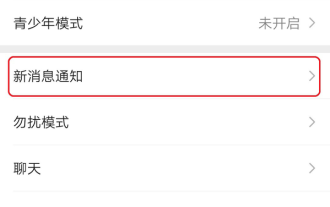 Comment définir la sonnerie pour les appels vocaux et vidéo sur la version Android de WeChat en 4 étapes simples
Dec 30, 2023 pm 01:49 PM
Comment définir la sonnerie pour les appels vocaux et vidéo sur la version Android de WeChat en 4 étapes simples
Dec 30, 2023 pm 01:49 PM
Dans notre vie quotidienne et notre travail, utiliser WeChat pour une communication simple et importante est devenu quelque chose que tout le monde rencontrera. Dans le même temps, WeChat est également devenu un outil de communication indispensable dans nos vies. Récemment, certains amis utilisant la version Android de WeChat ont rencontré un problème. Lorsque vous passez un appel WeChat à un ami, non seulement vous pouvez entendre la sonnerie d'appel entrant de l'ami, mais la sonnerie d'appel WeChat de l'ami est différente de celle des autres et n'est plus une sonnerie unifiée monotone et ennuyeuse. Alors, comment définir la sonnerie pour les appels vocaux et vidéo sur la version Android de WeChat ? Télécharger L'éditeur de ce site Web vous présentera la méthode spécifique. J'espère qu'elle sera utile aux amis qui ont ce besoin. Comment définir la sonnerie pour les appels entrants dans la version Android de WeChat ? Ouvrez l'interface WeChat, recherchez l'option [Moi] et cliquez pour entrer, puis recherchez l'option [Paramètres]
 7 façons de réinitialiser les paramètres sonores sous Windows 11
Nov 08, 2023 pm 05:17 PM
7 façons de réinitialiser les paramètres sonores sous Windows 11
Nov 08, 2023 pm 05:17 PM
Bien que Windows soit capable de gérer le son sur votre ordinateur, vous souhaiterez peut-être toujours intervenir et réinitialiser vos paramètres sonores au cas où vous rencontreriez des problèmes ou des problèmes audio. Cependant, avec les changements esthétiques apportés par Microsoft à Windows 11, il est devenu plus difficile de se concentrer sur ces paramètres. Voyons donc comment rechercher et gérer ces paramètres sur Windows 11 ou les réinitialiser en cas de problème. Comment réinitialiser les paramètres sonores dans Windows 11 de 7 manières simples Voici sept façons de réinitialiser les paramètres sonores dans Windows 11, en fonction du problème auquel vous êtes confronté. Commençons. Méthode 1 : Réinitialiser les paramètres de son et de volume de l'application. Appuyez sur le bouton de votre clavier pour ouvrir l'application Paramètres. Cliquez maintenant





